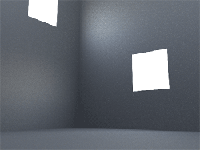| On this page | |
| Since | 11.0 |
環境光は、シーン内で一番遠いジオメトリオブジェクトよりも遠い仮想の半球(または球)からシーンを照明します。 環境光を回転させれば、直接照明の向きを変えることができますが、移動させることはできません。
環境光は、テクスチャマップを使って、環境マップからHDRI照明をします。回転させなかった場合、環境マップは、上面が+Y軸に揃うように向きます。
環境マップと反射マップの作り方を参照してください。
Sky Lightシェルフツール ¶
自動的に空の反射マップが設定される環境光を追加します。
このツールは、Sky Environment Mapを有効にしてEnvironment Lightノードを作成します。
Environment Lightパラメータ内の空のパラメータを変更するには、 Light タブをクリックして、 Sky Environment Map サブタブをクリックします。
Portal Lightシェルフツール ¶
選択したジオメトリのみを通過して光る環境光を追加します。これは環境光がいくつかのポータル(窓やドア)しか通ることができない閉じた環境には非常に効率的です。
このツールは、Environment Lightを作成して、 Portal Geometry パラメータを選択したジオメトリオブジェクトに設定します。
標準の環境光は、すべての方向からシーンにライトを放射します。 部屋のように閉ざされたシーンでは、環境光は屋外にあるので、窓やドアからのみ入射し、ほとんどのライトは、壁に当たるだけです。 Portal Geometry パラメータには、ライトが入射するジオメトリ(例えば、窓やドア)を指定します。 環境光は、そのPortal Geometryから入射するライトのみを計算するので、非常に効率性が上がります。
-
環境光のポータルにしたいオブジェクトを選択し、シェルフの
Portal Lightツールをクリックします。
または
-
何も選択せずに、シェルフの
Portal Lightツールをクリックし、環境光のポータルにしたいオブジェクトを選択し、Enterを押します。
パラメータ ¶
Transform ¶
Transform Order
左のメニューでは、トランスフォームを適用する順番(例えば、スケールしてから回転して移動)を選択します。これは、順番を変えるだけでオブジェクトの位置と向きが変わります。
右のメニューでは、X,Y,Z軸の回転順を選択します。キャラクタ次第では、ある順番にすればキャラクタのジョイントトランスフォームが扱いやすくなる場合があります。
Rotation
XYZ軸に沿って回転します。
Viewing Options ¶
Display
このオブジェクトをビューポートで表示してレンダリングするかどうか。チェックボックスをオンにすれば、Houdiniは、このパラメータを使用します。 値を0にするとビューポートでオブジェクトが非表示になりレンダリングされず、1にするとオブジェクトが表示されてレンダリングされます。 チェックボックスをオフにすると、Houdiniはこの値を無視します。
Icon scale
ビューポートジオメトリをスケールします。このパラメータは表示目的だけです。
Cache Object Transform
一度Houdiniがオブジェクトトランスフォームを計算すると、それらをキャッシュ化します。これは、特にワールド空間位置の計算負荷が高いオブジェクト(例えば、Stickyオブジェクト)と長い親子チェーンの最後にあるオブジェクト(例えば、
ボーン)に役に立ちます。
このオプションはStickyオブジェクトとBoneオブジェクトではデフォルトでオンになっています。
オブジェクトトランスフォームキャッシュのサイズを制御する方法に関しては、Houdini Preferencesウィンドウの OBJ Caching の章を参照してください。
Viewport Selecting Enabled
オブジェクトがビューポートでピック可能になります。
Select Script
ビューポートでオブジェクトをピックした時に実行するスクリプト。Select Scriptを参照してください。
Lookat Options ¶
Light ¶
Light Color
環境カラー、または環境マップで色を付けます。
Light Intensity
カラーのスケール。Intensityが0なら、ライトが無効になります。出力ドライバの Force Lights パラメータに含まれているライトのみが、レンダラーに送信されます。
Environment Map
異なる方向からのライトのカラーと強さを制御する環境マップ。 環境マップのカラーが、ライトのカラーになります。
Enable Sky Environment Map ( Sky Environment Map タブ)がオンなら、このパラメータは無効になります。
Light Enabled
オフにすれば、Light Intensityを0に設定するのと同じになります。
Enable Light In Viewport
オフにすれば、ビューポートで考慮されるライトを削除します。これは、レンダリング時にのみライトを有効化させるのに役に立ちます。
Diffuse contribution
サーフェスを照明する時に、ライトがDiffuse照明に寄与します。
Specular contribution
サーフェスを照明する時に、ライトがサーフェスにスペキュラハイライトを設定します。
Light Contributions
ライトが影響を与えるシェーディングコンポーネントのより詳細な制御をします。名前付きコンポーネントへのContribution(寄与)を無効にするには、コンポーネント名を指定して、トグルを無効にします。
Render Light Geometry
レンダリングでライトをジオメトリオブジェクトとして表示します。このトグルを有効にすると、環境ライトは、レンダリングの背景画像として表示されます。
Clip To Positive Y Hemisphere
環境照明が+Yの半球からのみライトを放出するようにします。 -Yの半球からの照明を塞ぐシーン(例えば、大きな地面のあるシーン)を照明する時、このトグルをオンにすることで、レンダリング品質を上げることができます。
Categories
スペースまたはカンマで区切ったこのオブジェクトが属するカテゴリのリスト。
プリミティブ単位でのマテリアルの割り当て(Material SOP)は現在サポートされていません。
Render Options ¶
環境光で生成されるライトの影響に関するオプション。
Rendering Mode
環境照明のサンプリング形式。環境照明は、シェーディングするサーフェスよりも上側の半球に光線を送信するレイトレース計算によって、異なる方向からのライト量を分析します。
選択するレンダリングモードは、環境照明のタイプ、シーンのジオメトリに依存します。
Direct Lighting
環境光は、シーンを覆った大きなエリアライトとして扱われます。 環境マップを使えば、Mantraは、環境マップの明るい箇所に、より多くのサンプルを送信します。 環境マップをスペキュラサーフェスや反射サーフェスに寄与させたい場合は、このオプションを使ってください。
Direct Lightingは、PBRでレンダリングしたり、/nodes/vop/surfacemodel.html VOPを使った時のVariance Antialiasing(可変アンチエイリアス)のサポートを有効にします。 Variance Antialiasing(可変アンチエイリアス)は、最小/最大の光線サンプルを使って、自動的に照明内のノイズを検出して、ノイズを削減します。
Tip
通常では、“Direct Lighting”は以下の場合で使うと良いです:
-
環境マップが一方向の照明を含む時(例えば、環境マップの一部が、他の部分よりも非常に明るい)
-
環境マップからスペキュラのContribution(寄与)が必要な時
-
ライト毎のエクスポートが必要な時
Ambient Occlusion
環境光をアンビエントオクルージョンを使って計算します。
アンビエントオクルージョンは、VEX Global Illuminationシェーダを使って計算し、均等に半球に光線を送信して、ブロッキングサーフェスをチェックします。
アンビエントオクルージョンは、環境マップなし、または半球上にあまり色の変化がない環境マップでライティングを計算する時にうまく動作します。
オクルージョンは、Diffuse照明にのみ寄与します。
Tip
以下の場合で:Ambient Occlusion"を使います:
-
環境マップなしでレンダリングする時、または環境照明が均一であまり強くない時
-
Irradiance Cachingを使う時
Ray Tracing Background
環境光が、シーンに存在する光線を追跡するシェーダに対して、間接的にシーンに寄与します。 このモードは、resolvemissedray VEX関数でサポートされています。シェーダでこのVEX関数を使えば、指定した光線の背景照明を検索することができます。 Ray Tracing Backgroundモードは、以下の場合でサポートされています:
-
PBRレンダリング(マイクロポリゴンまたはレイトレーシングのどれか)
-
/nodes/vop/surfacemodel.html VOPを使った時の非PBRレンダリング
このモードでは、環境光からのディープラスターが、ライト毎のdiffuse/reflect/refract平面以外の“indirect_emission” Export平面に表示されます。 これは、ライトが実際の光源としてではなく、発光背景オブジェクトのように扱われます。
Tip
通常では、“Ray Tracing Background”は以下の場合で使うと良いです:
-
環境マップなしでレンダリングする時、または環境照明が均一であまり強くない時
-
PBRまたはレイトレースを実行するシェーダを使って、ほとんどの間接照明を計算する時
-
Indirect Lightを使って、Irraciance(グローバルイルミネーション)の計算、副光線のライティングの高速化をする時
Sampling Quality
ライトのサンプリング品質乗数。値が1なら、出力ドライバから直接、光線サンプリングパラメータ( Min Ray Samples )を使います。 他の値は、サンプリング品質を比例的に上げたり下げたりします。
Glossy Filter Amount
このパラメータは、ゼロ以外の値に設定すると、環境マップのレンダラー制御フィルタが有効になり、環境光の光沢のある反射に高周波数のノイズがフィルタリングされます。 フィルタリング量は、サーフェスBSDFで決まるので、光沢のあるサーフェスほどフィルタリングが強くなります。 フィルタリングは、Diffuseサーフェスとスペキュラに対しては自動的に無効になるので、それらのコンポーネントのレンダリングの精度は保持されます。 この設定をゼロ以外の値にすると、平均的な光沢のあるハイライトが変わって、レンダリングでバイアスが起こります。
Portal Geometry
閉じたシーン内の環境光のサンプリングの最適化に使用するジオメトリオブジェクトを指定します。 サンプリングアルゴリズムが照明で実際にピクセルに寄与する環境光の一部に集中するように、Portal Geometryは、閉じたシーンに光を入れる場所をレンダラーに伝えます。 通常では、Portal Geometryには、シーンに影を落とさないように、そしてシーンの任意のポイントから見える1枚レイヤのサーフェスのみを持つ(つまり、照明が乗算でカウントされない)ように、レンダリングしないジオメトリオブジェクトを指定します。
正しく設定したPortal Geometryは、Portal Geometryが無効な時と同じレンダリング結果を生成しますが、ノイズが少ないです。 Portal Geometryは通常では、環境マップが完全に見えている屋外でのシーンや、環境マップに鮮明なIntensityの変化が含まれている時は使いません。 その理由は、それらの場合、標準の直接照明アルゴリズムの方が良い結果が出るからです。
Portal Geometryを定義した環境光の使用は、物理的に正しい減衰で、Intensityの正規化がなく、このオブジェクトへのトランスフォームの有効化を設定した標準のジオメトリライトの作成と同等です。
Ray Distance
Irradiance/Occulusionを考慮するジオメトリのサンプルポイントからの最大距離。
Sampling Angle
Irradiance/Occulusionで光線を送信する2分の1の角度。90度なら完全に半球になります。
Adaptive Sampling
サンプルポイントよりも上のOcculusionの変化がほとんどない時に、サンプル数を減らす自動最適化をオンにします。 これは、チラツキやノイズが起こりえますがパフォーマンスが改善されます。 最適なサンプリングは、64以上のサンプルでのみ効果があります。
Sky Environment Map ¶
ライトに自動的に“空と大地”の環境マップを作成するオプションです。
Enable Sky Environment Map
自動的に“sky and ground”環境マップを作成します。このパラメータをオンにすると、 Environment Map パラメータ( Environment タブ)は無効になります。
Resolution
環境マップの解像度(立方体の面毎のピクセル)。
このタブの他のパラメータは、Sky Environment Mapコンポジットノードのパラメータと同じです。
Direction
計算する方向のタイプ。 Away from Sun または Towards the Sun のどれか。
Calculated Vector
太陽の方向ベクトル。
Calculated Rotate
-Z軸を Calculated Vector に揃えるオイラー回転角度。
Shadow ¶
Shadow Type
None
このライトで影を落としません。
Ray-Traced Shadows
レイトレースを使って、この光源から影を計算します。
Shadow Mask
光源で塞ぐオブジェクトのマスク。レイトレースシャドウを使用した時、これらのオブジェクトのみがシャドウレイで交差します。デプスマップシャドウを使用した時、これらのオブジェクトのみがデプスマップに表示されます。
Note
shadowcategoriesレンダリングパラメータを追加すれば、カテゴリを使用することができます。
Shadow Intensity
ライトを塞ぐ量をスケーリングします。Shadow Intensityを下げることで、すべてのライトを塞がなくなり、いくつか照明することができます。
Transparent Shadows
このオプションをオンにすると、オクルーダーのサーフェスシェーダを評価して、不透明度を決めます。デプスマップシャドウを使用する時に、このオプションをオンにすることで、ディープシャドウマップが使われます。
Examples ¶
PortalBox Example for Environment Light object node
このサンプルでは、窓の形状を使って、ポータルライトを作成する方法を説明しています。 ボックスをモデリングして、窓と壁の2つのSOPに分割しています。 環境光のPortal Geometryパラメータに窓を指定して、壁をレンダリングします。 Portal Geometryパラメータをオン・オフして、Render Viewでのレンダリング品質の違いを確認してみてください。